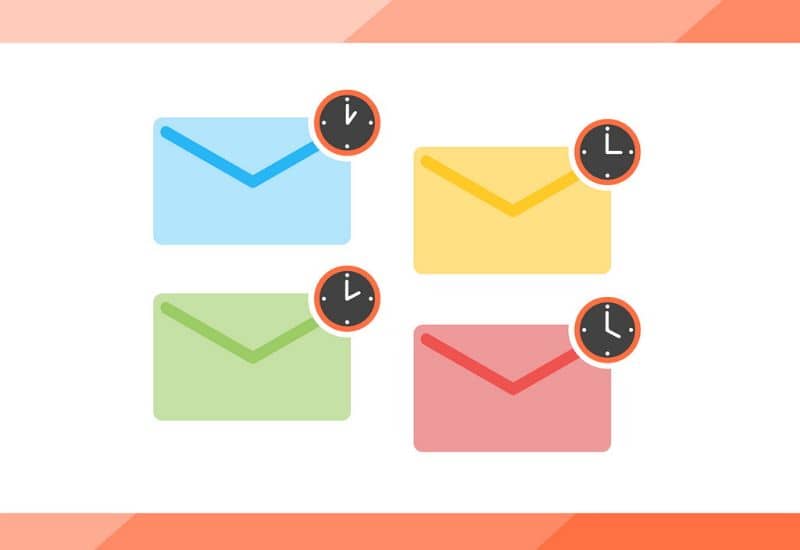
Outlook sallii kansioluettelon organisoinnin helpottamaan viesteihin pääsyä sekä automaattisen Saapuneet-kansion synkronoinnin pitämään palvelun ajan tasalla. Siksi suosittelemme, että luet tämän artikkelin, jonka kanssa opit Kuinka muuttaa ja järjestää Outlook-kansioluetteloa helposti
Outlook-sähköpostin järjestäminen
Outlook-sähköpostiorganisaation avulla käyttäjät voivat löytää viestejä nopeasti välttääkseen tärkeimmät sähköpostit. A oikea postiorganisaatio tuottaa tehokkaamman palvelun ja helpottaa Outlookin käyttöä täydellä kapasiteetillaan.
Tässä mielessä, Näkymät Siinä on joukko kansioita, jotka näkyvät navigointipaneelissa, joka sijaitsee postilaatikon vasemmalla puolella.
Kansioita on kahden tyyppisiä: vakiokansiot, jotka sisältävät ”Luonnokset”, ”Lähetetyt”, ”Roskakori” ja ”Roskaposti”. Henkilökohtaiset kansiot ovat käyttäjien luomia valinnaisia työkaluja priorisoimaan tiettyjä viestejä.
Outlookin synkronointi
Outlook-synkronointi on prosessi, joka integroi viestipalvelun päivittämään OST (offline) ja PST-tiedostot. Kun Outlook lähettää ja vastaanottaa viestin tai päivittää kansiota, myös palvelin päivitetään. Microsoft Exchange.
Siksi Outlook huolehtii synkronoinnista automaattisesti. Siksi käyttäjät voivat määrittää tämän alustan ilmoittamaan uusista sähköposteista.
Kuinka muuttaa ja järjestää Outlook-kansioluetteloa helposti
Voit helposti muuttaa ja järjestää Outlook-kansioluettelosi. Tämän saavuttamiseksi se on välttämätöntä käyttää Outlook-tiliäsi ja hallita navigointipaneelia saatavilla tämän palvelun käyttöliittymässä. Voit tehdä tämän noudattamalla alla selitettyjä vaiheita.
Käytä Outlook-tiliäsi
Ensimmäinen vaihe on käyttää Outlook-tiliäsi joko Outlook-verkkosivustolta tai Microsoft Outlook -sovelluksesta, jonka sinun on oltava asennettuna Windows 10 -järjestelmään.
Kirjoita sähköpostiosoitteesi ja salasanasi, jotta voit tarkastella postilaatikkoa viestipalvelun työkalujen ja muiden vaihtoehtojen avulla. Varmista, että varmuuskopioit Outlook-sähköpostisi, jotta vältät viestien lopullisen häviämisen.
Muokkaa Outlook-kansioluetteloa
Outlookissa on kansioluettelo, joka on järjestetty oletuksena Saapuneet-kansion vasemmalla puolella olevassa paneelissa. Näihin kansioihin kuuluvat Lähetetyt, Luonnokset ja Roskakori.
Voit muokata Outlook-kansioiden luetteloa luomalla uusia kansioita, muuttamalla olemassa olevien kansioiden nimeä tai muuttamalla niiden järjestystä.
Luo uusi kansio
Jos haluat luoda uuden kansion, valitse työkaluista ”Kansio” -välilehti. Napsauta siellä ”Uusi kansio”. Näet ikkunan helpottamiseksi uuden kansion luominen. Anna kansiolle nimi, napsauta paneeliin kohtaa, johon haluat sijoittaa kohteen, ja paina ”Ok” -painiketta.
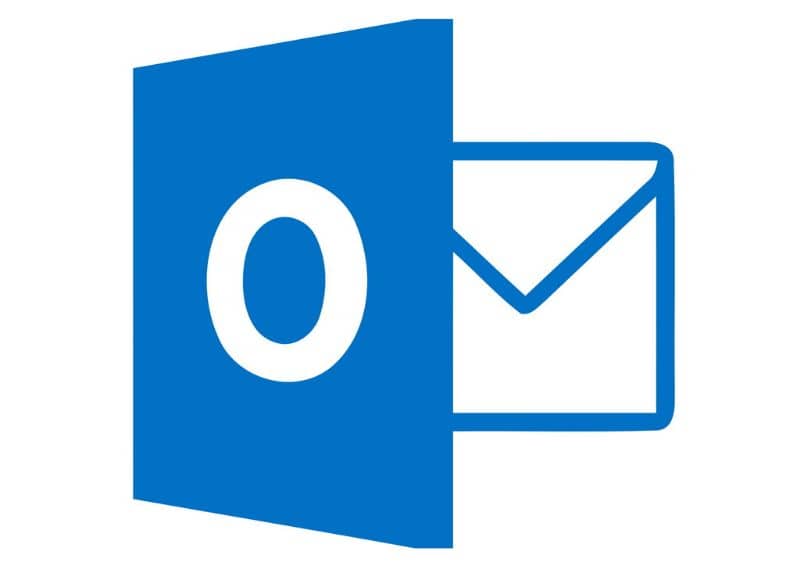
Nimeä kansio uudelleen
Jos haluat muuttaa kansion nimeä, napsauta muokattavaa kansiota ja valitse vaihtoehto ”Nimeä kansio uudelleen”. Määritä uusi nimi aktiivisena näkyvään ruutuun ja paina ”Enter” -näppäintä.
Muuta kansioluettelon järjestystä
Voit myös muuttaa järjestystä kansioluettelo Outlookin. Voit tehdä tämän siirtymällä kansiopaneeliin, viemällä hiiren siirrettävän kansion päälle ja vetämällä sen uuteen sijaintiin kansioluettelossa.
Synkronoi Outlook-kansioluettelo
Jotta synkronoi Outlook-kansioluettelo, valitse ”Työkalut” -välilehti ja napsauta ”Asetukset”. Avautuu valintaikkuna, jossa sinun on napsautettava ”Mail Setup”. Etsi kohta ”Lähetä / vastaanota” ja tarkista vaihtoehto ”Lähetä heti, kun yhteys on muodostettu”.
Napsauta sitten Lähetä / vastaanota-välilehteä ja valitse vaihtoehto ”Tee automaattinen lähetys / vastaanotto, kun se on olemassa”. Sulje nykyinen ikkuna painamalla ”Sulje” -painiketta ja napsauta sitten ”OK”. Voit myös hyödyntää muita palveluita, kuten Gmailin kalenteri ja Kalenteri. Tällä tavalla laajennat Microsoftin tarjoaman sähköpostiympäristön hyödyllisyyttä.